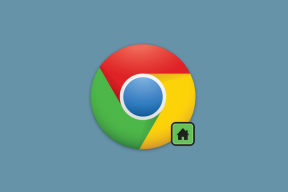6 najlepszych porad dotyczących czytania plików PDF GoodReader na iPada i iPhone'a
Różne / / February 10, 2022
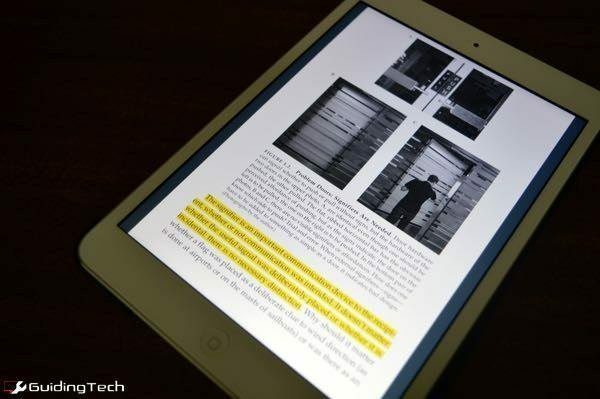
Rodzaje e-booków, które staram się teraz czytać (techniczne lub edukacyjne), są dostępne tylko w postaci plików PDF. Nie ma Format Mobi że mogę wysłać do mój Rozpalać. Więc czytałem je na moim iPadzie mini, a moim ulubionym czytnikiem e-booków jest Dobry Czytelnik ($4.99).
Alvaro już zrobił świetna recenzja aplikacji ale dzisiaj chcę skupić się na drobiazgach w GoodReader, które sprawiają, że czytanie plików PDF jest znacznie lepsze (niż powiedzmy) iBooks).
Jeśli nie wiesz, GoodReader to bogata w funkcje aplikacja, która odczyta prawie każdy format, który na nią wrzucisz, w tym obrazy. Co więcej, jest wyposażony w solidny menedżer plików, który umożliwia bezprzewodowe pobieranie plików z komputerów lub kont w chmurze.
GoodReader powinien nazywać się GreatReader.
1. Importuj z iCloud Drive lub Dropbox
Istnieje wiele sposobów importowania e-booków do GoodReadera. Możesz to zrobić za pomocą iTunes Sync, korzystając z dedykowanej aplikacji do synchronizacji USB GoodReader, a nawet możesz użyć przeglądarki w tej samej sieci, aby zrobić to bezprzewodowo.
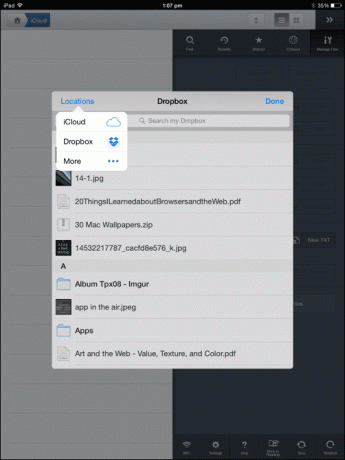
Ale moim ulubionym jest Import funkcja. Pojawia się iOS 8 Selektor dokumentów gdzie mam dostęp do wszystkich moich plików na iCloud Drive i Dropbox (po włączeniu konta z Lokalizacje -> Jeszcze).
Kiedy pobieram e-booka na Maca lub PC, po prostu wysyłam go do Dropbox/iCloud Drive i używam Import przycisk w GoodReader, aby pobrać go właśnie tam. Nie musisz przeskakiwać do aplikacji Dropbox i czekać, aż się zsynchronizuje.
2. Bezpośrednie pobieranie e-booków w GoodReader
Jeśli już wiesz, skąd wziąć eBook i chcesz uniknąć całej awarii synchronizacji, po prostu użyj GoodReader z podłączonym do Internetu iPhonem / iPadem. Uzyskiwać Połączyć a następnie wybierz Przeglądać sieć.

Przejdź do Google, aby wyszukać e-booka lub wprowadź adres URL, jeśli już go znasz. Albo użyj Pobierz połączony plik opcję z linku lub wybierz Zapisać na dolnym pasku, aby zapisać bieżącą stronę w GoodReader.
Poznaj przyciski: GoodReader jest potężny, ale jego interfejs wygląda jak coś prosto z aplikacji Windows 98, z małymi, nieopisanymi ikonami. Więc najlepszym sposobem, aby to zrobić, jest po prostu dotknąć czegoś, aby zobaczyć, co robi.
3. Szukaj w PDF
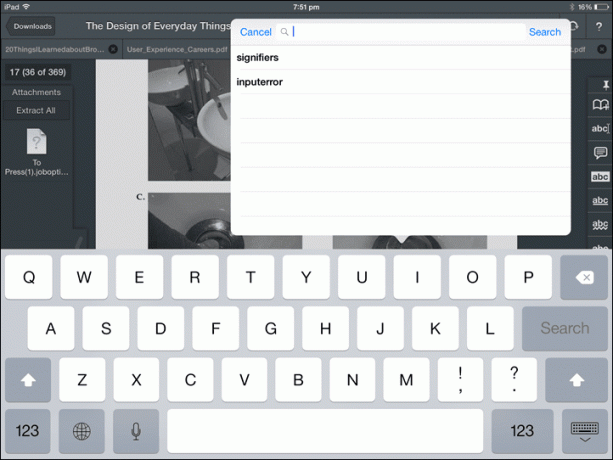
Stuknij w Szukaj przycisk z lupą w dolnym rzędzie, aby wyświetlić pole wyszukiwania. Wpisz zapytanie, dotknij Szukaj a aplikacja przeniesie Cię do pierwszego wystąpienia słowa. Możesz dotknąć Następna poprzednia przycisk, aby przywołać pozostałe.
4. Przytnij krawędzie z PDF
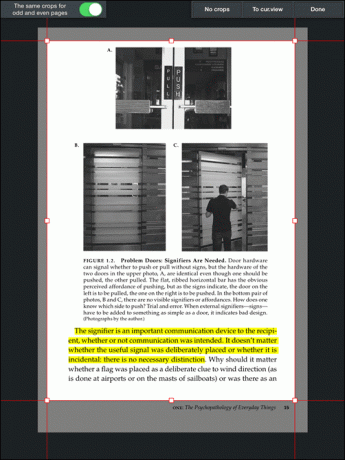
Czytanie e-booków technicznych, zwłaszcza na iPadzie mini, wymaga dużo panoramowania i powiększania. Czasami pomaga przycięcie krawędzi. Możesz to zrobić, wybierając Przyciąć w dolnym rzędzie. Przeciągnij krawędzie na następny ekran, a teraz każda strona w książce zostanie powiększona. Tak jest lepiej.
5. Wyodrębnij i edytuj tekst z plików PDF
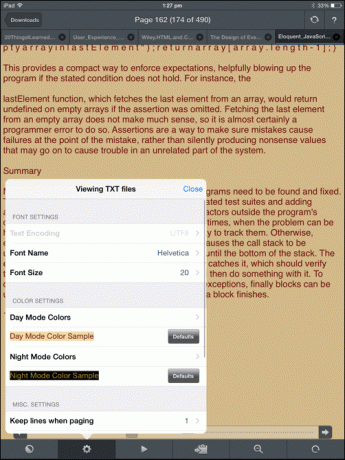
GoodReader może wyodrębniać tekst z plików PDF i prezentować go jako zwykły tekst. Oznacza to, że możesz zwiększyć czcionkę, przełączyć się na inny styl czcionki i nie tylko. Dotknij trzeciego przycisku na dolnym pasku, aby rozpocząć.
6. Opisz i eksportuj
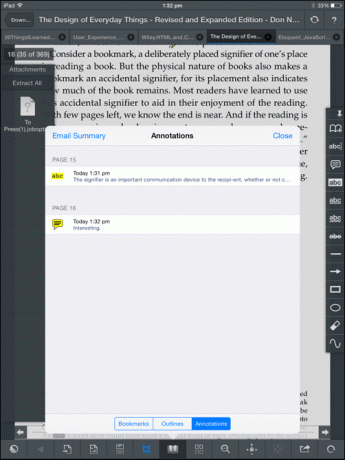
Dużą część czytania książki stanowią adnotacje. Może to być po prostu zwykłe wyróżnienie, pisanie notatek, a nawet rysowanie (wszystko to pozwala GoodReader). Ale ważne jest, aby te adnotacje nie były zablokowane w aplikacji. GoodReader pozwala wyeksportować podsumowanie wszystkich adnotacji z książki za pośrednictwem poczty elektronicznej. Stuknij w Książka ikona na dolnym pasku, przełącz na Adnotacje i dotknij Podsumowanie wiadomości e-mail przycisk.
Jak czytasz pliki PDF?
Czytasz pliki PDF na iPadzie? Czy lubisz wyróżniać, komentować i komentować swój dokument podczas czytania? Jaka jest Twoja ulubiona aplikacja do wykonywania pracy? Daj nam znać w komentarzach poniżej.
Ostatnia aktualizacja 03.02.2022 r.
Powyższy artykuł może zawierać linki afiliacyjne, które pomagają we wspieraniu Guiding Tech. Nie wpływa to jednak na naszą rzetelność redakcyjną. Treść pozostaje bezstronna i autentyczna.